win10无法休眠怎么办 win10进入不了睡眠模式怎么办
更新时间:2023-07-27 10:23:06作者:skai
在我们的日常生活和工作中,我们在使用win10电脑的时候,为了延长电池的寿命和省点,win10操作系统在不使用的一段时间后就会进入休眠模式,但是最近有小伙伴发现自己的win10一直没有进入休眠模式,那么win10无法休眠怎么办呢?接下来小编就带着大家一起来看看win10进入不了睡眠模式怎么办。
具体方法:
1、在桌面使用win+r打开运行窗口,输入cmd命令按回车,如下图所示:
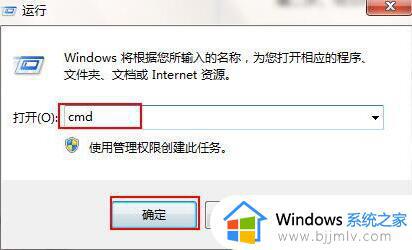
2、在打开的命令提示符窗口中,输入“powercfg -h off”按回车,如下图所示:

3、重启电脑,并通过第一个步骤打开命令提示符窗口,然后在窗口中输入“powercfg -h on”按回车,也就是重新开启休眠功能,如下图所示:
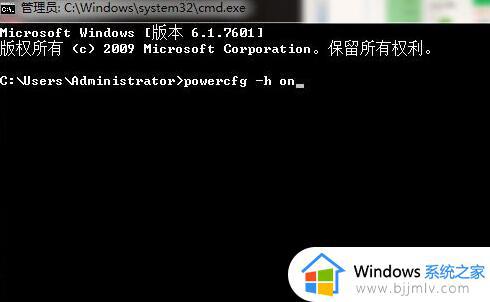
以上全部内容就是小编带给大家的win10进入不了睡眠模式怎么办方法详细分享啦,小伙伴们如果你们的win10也出现了这种情况的话可以参照小编的内容进行操作,希望本文可以解决各位的问题。
win10无法休眠怎么办 win10进入不了睡眠模式怎么办相关教程
- win10睡眠模式无法唤醒怎么办 win10睡眠后无法唤醒修复方法
- win10电脑怎么进入休眠模式 win10电脑如何设置休眠模式
- win10休眠无法唤醒修复方法 win10睡眠无法唤醒屏幕怎么办
- win10睡眠模式在哪里设置 win10怎么设置睡眠模式
- win10睡眠设置不见了怎么办 win10找不到睡眠设置处理方法
- win10睡眠设置不见了怎么办?win10的睡眠选项没了修复方法
- win10无法睡眠怎么办 win10笔记本无法睡眠解决方法
- win10怎么取消屏幕休眠模式 win10如何关闭屏幕休眠模式
- windows10关闭睡眠模式的步骤 win10睡眠模式怎么关闭
- 如何关闭win10休眠模式 win10电脑自动休眠怎么取消
- win10如何看是否激活成功?怎么看win10是否激活状态
- win10怎么调语言设置 win10语言设置教程
- win10如何开启数据执行保护模式 win10怎么打开数据执行保护功能
- windows10怎么改文件属性 win10如何修改文件属性
- win10网络适配器驱动未检测到怎么办 win10未检测网络适配器的驱动程序处理方法
- win10的快速启动关闭设置方法 win10系统的快速启动怎么关闭
热门推荐
win10系统教程推荐
- 1 windows10怎么改名字 如何更改Windows10用户名
- 2 win10如何扩大c盘容量 win10怎么扩大c盘空间
- 3 windows10怎么改壁纸 更改win10桌面背景的步骤
- 4 win10显示扬声器未接入设备怎么办 win10电脑显示扬声器未接入处理方法
- 5 win10新建文件夹不见了怎么办 win10系统新建文件夹没有处理方法
- 6 windows10怎么不让电脑锁屏 win10系统如何彻底关掉自动锁屏
- 7 win10无线投屏搜索不到电视怎么办 win10无线投屏搜索不到电视如何处理
- 8 win10怎么备份磁盘的所有东西?win10如何备份磁盘文件数据
- 9 win10怎么把麦克风声音调大 win10如何把麦克风音量调大
- 10 win10看硬盘信息怎么查询 win10在哪里看硬盘信息
win10系统推荐